[toc]

Linux 文件权限、系统优化
1、文件权限的详细操作

1、简介:
权限就是用户可以对文件可以进行的操作,例如:可读,可写,可执行
2、命令及归属:
-
命令:
chmod
参数:
-c
: 若该文件权限确实已经更改,才显示其更改动作
-f
:若该文件权限无法被更改也不要显示错误讯息
-v
:显示权限变更的详细资料
-R
:对目前目录下的所有文件与子目录进行相同的权限变更(即以递归的方式逐个变更)
格式:chmod [参数] [修改权限文件名]
文件权限的归属分为:
u-属主(Owner)
、
g-属组(Group)
、
o-其他使用者(Other Users)
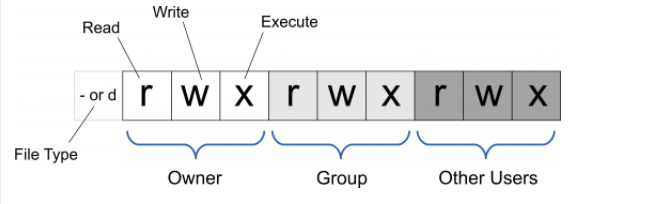
- 权限字符及其编号

- 使用字符添加权限直接
+
号就可以添加权限,
-
号代表取消权限,
=
代表唯一设定权限
功能一览表:
| Operator | 说明 |
|---|---|
+ |
为指定的用户类型增加权限 |
- |
去除指定用户类型的权限 |
= |
设置指定用户权限的设置,即将用户类型的所有权限重新设置 |
| 模式 | 对应数字 | 描述 |
|---|---|---|
r |
4 | 设置为可读权限 |
w |
2 | 设置为可写权限 |
x |
1 | 设置为可执行权限 |
3、权限对于用户和目录的意义

权限对于用户的意义:
- 文件属主和超管可以修改文件或目录的权限;
- root用户是高于权限;
- 普通用户是严格遵守权限的;
- 权限需要重新登才生效(su和su – 都可以);
权限对于目录的意义:
**设置最小权限使文件执行相应的操作
**
- 文件可读,文件所在路径(文件夹)的最小权限是必须拥有可执行权限。
- 文件可写,文件所在路径(文件夹)的最小权限是必须拥有可执行权限
- 文件可执行,文件所在路径(文件夹)的最小权限是必须拥有可读可执行权限
4、创建文件/文件夹的默认权限来源
- 相关文件:/etc/profile
- 在Linux中,常用的文件的权限是666,目录的权限是777创建文件的默认权限是跟
umask
值相减,遇到奇数加一,遇到偶数则不变
- 创建文件夹的权限只和umask相减
[root@localhost ~]# cat /etc/profile

root用户举例,示例如下:
# 查看uid[root@localhost ~]# id rootuid=0(root) gid=0(root) groups=0(root)# uid <199,第一步为假了[root@localhost test]# /usr/bin/id -gnroot[root@localhost test]# /usr/bin/id -unroot# 执行结果相同,为真# False && True = False,所以root的umask = 022# 那么我们在root用户下创建的用户默认权限就可以计算了,文件权限666和目录权限777与umask相减来验证# 1、文件默认权限验证666的每位与022相减:6-0 =6 # 偶数不用变6-2 =4 # 偶数不用变6-2 = 4 # 偶数不用变# 所以root下创建文件的默认权限为644---->rw-r--r--# 实际创建验证[root@localhost test]# touch a.txt[root@localhost test]# ll -itotal 01423023 -rw-r--r--. 1 root root 0 Dec 15 15:48 a.txt# 2、目录默认权限验证777的每位与022直接相减,不需要判断奇偶7 - 0 = 77 - 2 = 57 - 2 = 5# 所以root下创建的目录的默认权限为755 ----> rwxr-xr-x# 实际创建验证[root@localhost ~]# mkdir test[root@localhost ~]# ll -i1423022 drwxr-xr-x. 2 root root 19 Dec 15 15:48 test
5、修改文件权限案例
案例:a.txt为例,修改文件ugo的权限
[root@localhost test]# ll -ia1423023 -rw-r--r--. 1 root root 0 Dec 15 15:48 a.txt# 现在ugo的权限为读写,可读,可读,把ugo的权限扩大,改为读写执行[root@localhost test]# chmod ugo+rwx a.txt或[root@localhost test]# chmod 777 a.txt[root@localhost test]# ll -itotal 01423023 -rwxrwxrwx. 1 root root 0 Dec 15 15:48 a.txt# 将a.txt ugo的读写执行权限都去掉[root@localhost test]# chmod ugo-rwx a.txt或[root@localhost test]# chmod -777 a.txt[root@localhost test]# ll -itotal 01423023 ----------. 1 root root 0 Dec 15 15:48 a.txt# 分别给a.txt 的u读写执行,g添加读写,o添加读权限[root@localhost test]# chmod u+rwx,g+rw,o+r a.txt或[root@localhost test]# chmod 764 a.txt[root@localhost test]# ll -itotal 01423023 -rwxrw-r--. 1 root root 0 Dec 15 15:48 a.txt# 分别给a.txt 的u读写,g执行,o没有任何权限[root@localhost test]# chmod u+rw,g+x a.txt或[root@localhost test]# chmod 610 a.txt[root@localhost test]# ll -itotal 01423023 -rw---x---. 1 root root 0 Dec 15 15:48 a.txt
案例:以test文件夹为例,分配权限
# 查看test文件夹文件的权限[root@localhost test]# lltotal 0----------. 1 root root 0 Dec 15 15:48 a.txt----------. 1 root root 0 Dec 15 16:25 b.txt# 没有任何权限,下面给test文件下的所有文件添加读写执行权限[root@localhost ~]# chmod -R 777 test[root@localhost ~]# ll testtotal 0-rwxrwxrwx. 1 root root 0 Dec 15 15:48 a.txt-rwxrwxrwx. 1 root root 0 Dec 15 16:25 b.txt# 将test目录下所有文件的属组的执行权限,其他使用者的写和执行权限去掉[root@localhost ~]# chmod -R g-x,o-wx test/[root@localhost ~]# ll test/total 0-rwxrw-r--. 1 root root 0 Dec 15 15:48 a.txt-rwxrw-r--. 1 root root 0 Dec 15 16:25 b.txt
ps:若用 chmod 4755 filename 可使此程序具有 root 的权限。
2、系统优化
系统信息查看方法
-
查看系统名称信息:
# cat /etc/redhat-releaseCentOS release 7.5.1804
-
查看系统内核版本(用于显示当前操作系统名称)
-
uname :Linux命令,用于显示当前操作系统名称
-
-a
:详细输出所有信息,依次为内核名称,主机名,内核版本号,内核版本,硬件名,处理器类型,硬件平台类型,操作系统名称
[root@localhost ~]# unameLinux[root@localhost ~]# uname -aLinux localhost.localdomain 3.10.0-1160.el7.x86_64 #1 SMP Mon Oct 19 16:18:59 UTC 2020 x86_64 x86_64 x86_64 GNU/Linux
-
-r
:显示linux操作系统内核版本号
# uname -r3.10.0-862.el7.x86_64
-
-m
:查看系统硬件位数
# uname -mx86_64
系统基础优化
添加系统普通用户
-
添加系统普通用户:
useradd [用户名]
-
设置用户密码 :
passwd [用户名]
免交互模式:
echo [密码]|passwd --stdin [用户名]
(一般用在脚本文件中)
切换用户信息:
su
和
su -
- 二者区别就是
su
是切换用户,但是切换后的用户缺少相应的文件或环境变量;
su -
相当于重新登录,切换后的用户携带环境变量或相应文件
pwd
和
echo $PATH
两个命令查看超管和普通用户切换后的区别
用户切换原理图:

-
查看当前登录用户信息:
whoami
命令
[root@localhost ~]# whoamiroot
-
查看当前用户登录系统的终端 :
who
命令
[root@localhost ~]# whoroot tty1 2021-12-15 08:50root pts/0 2021-12-15 15:14 (192.168.15.1)root pts/2 2021-12-15 16:52 (192.168.15.1)# tty和pts的含义tty ---- 代表虚拟机开的窗口pts ---- 代表此时Xshell开的窗口
命令提示信息优化
- 通过
echo $PS1
命令修改显示命令行提示符格式信息
临时切换提示
-
大写方式
[root@localhost ~]# echo $PS1[\\u@\\h \\W]\\$# 大写方式只能显示路径基名,不显示完全路径[root@localhost ~]#cd /etc/sysconfig/network-scripts/[root@localhost network-scripts]#
-
小写方式
[root@localhost ~]# PS1=\'[\\u@\\h \\w]\\$\'# 通过小写方式这样就能显示完整路径了[root@localhost ~]#cd /etc/sysconfig/network-scripts/[root@localhost /etc/sysconfig/network-scripts]#
永久设置切换提示
- 相关文件:
/etc/profile
在profile文件内添加export PS1=\'[\\u@\\h \\w]\\$ \'
- 重载文件命令:
source
- 重载文件:
source /etc/profile
,设置成功
+

【待续】
 爱站程序员基地
爱站程序员基地


